Samsung UN55C8000XM, UN55C8000XF, UE-40C7000, UN46C7000WF, UN46C7000WM SKYPE GUIDE [es]
...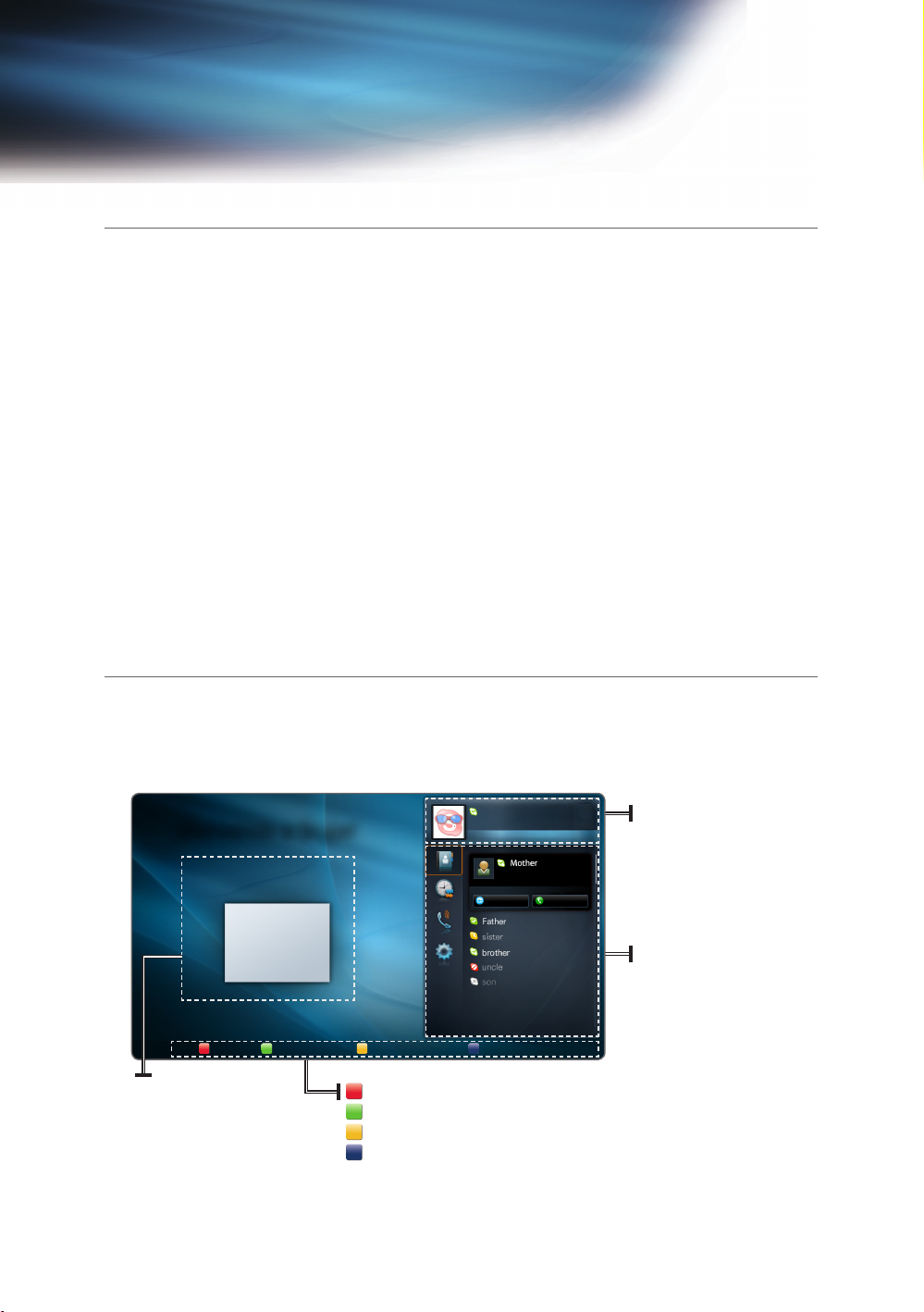
Bienvenido a Skype
A
B
C
D
Introducción a Skype
Realice llamadas y videoconferencias con Skype en su televisor.
O
Hágalo posible con Internet@TV, que proporciona útiles servicios y funciones de entretenimiento directamente desde la
web al televisor.
✎
NOTA
Conecte su cámara web directamente al televisor, no a través de un concentrador USB.
x
Si la cámara web no funciona correctamente, apague el televisor, vuelva a encenderlo y ejecute de nuevo Skype.
x
Skype está inhabilitado cuando el televisor está apagado.
x
Un entorno ruidoso puede afectar a la calidad de la voz.
x
El uso de una red inalámbrica puede degradar la calidad de la llamada.
x
El uso del software de Skype está sujeto a un contrato de licencia de software del usuario final de Skype (skype.
x
com/legal/eula), los términos del ser vicio de Skype (skype.com/legal/tos) y la política de privacidad de Skype
(skype.com/legal/privacy/general).
Si Skype se borra o se actualiza, la información guardada (Historial y Opciones) se borrará.
x
Para obtener ayuda en el uso de Skype, visite skype.com
x
SMS (servicio de mensajes cortos) y la mensajería instantánea no están disponibles.
x
Antes de utilizar Sk ype en el televisor se debe configurar la red. Consulte las instrucciones de este manual.
x
Pantalla de visualización
La imagen de la cámara web se muestra bajo Mi vídeo.
✎
Si aún no ha conectado una cámara web, se mostrará el mensaje “No se detecta ninguna cámara web...” Conecte
una cámara web compatible con el televisor en un puerto USB de la parte posterior del televisor. Puede adquirir
cámaras web compatibles en skype.com/
¡Bienvenido a Skype!
Mi vídeo
A
Cerrar B
Aquí se muestra la imagen
de la cámara web del
usuario.
Estado en línea C
John001
7.92 EUR Crédito Skype
Contacto
The best one has not....
Vídeo
Llamada
Agregar un contacto D
Cerrar: Seleccione para cerrar o salir de Skype.
Estado en línea: Seleccione su estado.
Agregar un contacto: Añadir un contacto Skype o un número de teléfono.
Cám. desact.: Cambiar a una llamada de voz.
R
Volver: Muestra el menú de opciones.
Cám. desact.
R
Volver
Su nombre de Skype, estado
en línea, crédito disponible y
1/6
mensaje de estado de ánimo se
muestran aquí, junto a la imagen
de su perfil.
Seleccionar desde los elementos
del menú Contacto, Historial,
Call Phones y Opciones.
Desde el elemento de menú
pulse ENTER E y desplácese
hasta la opción deseada.
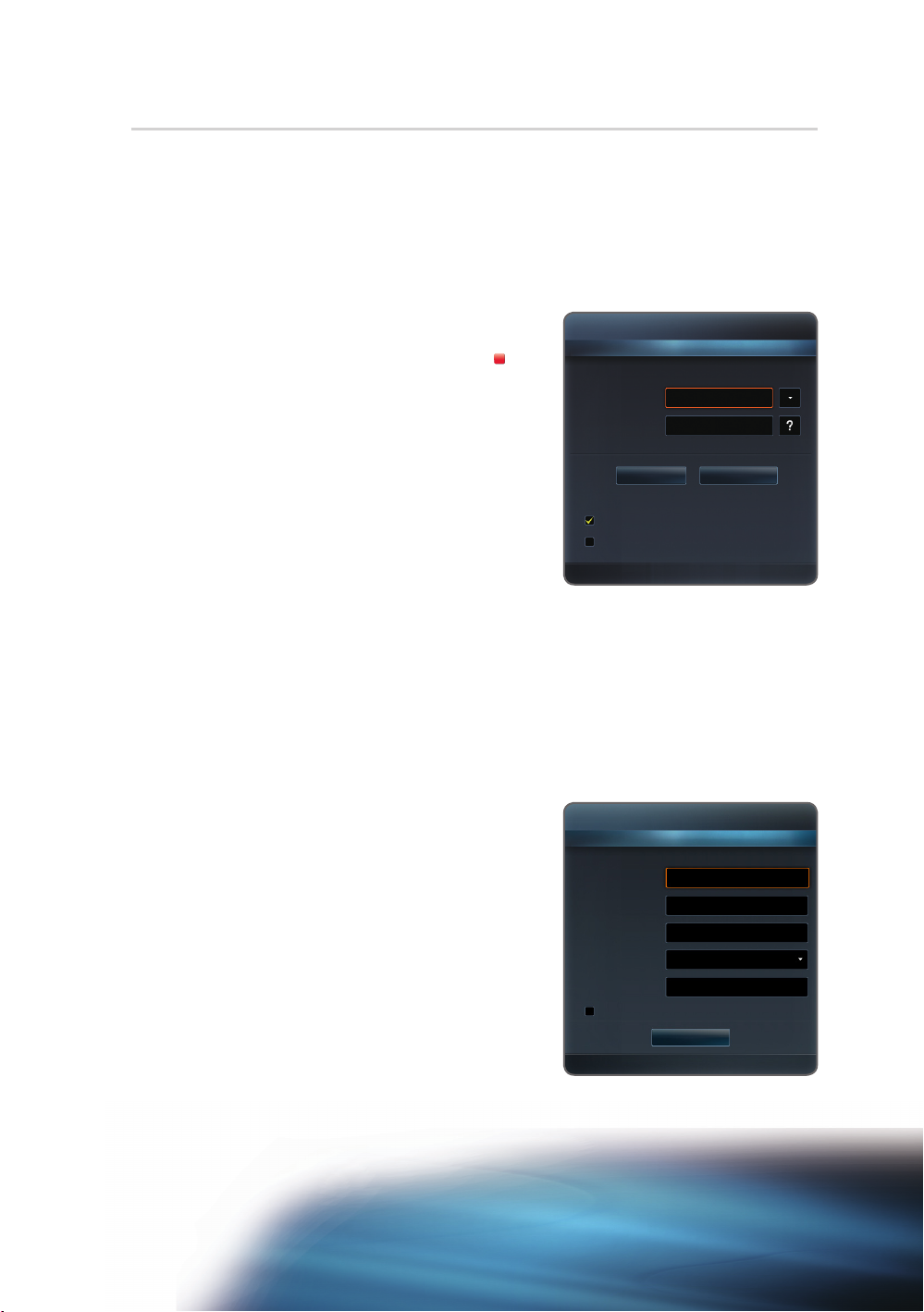
Conexión con Skype
A
Cuando se ejecuta Skype en el televisor por primera vez, se debe introducir el Nombre de Skype y la contraseña o crear una
cuenta.
Si no puede iniciar la sesión, compruebe la conexión de la red.
Para conectarse con una cuenta existente:
✎
Si ya se ha conectado con el televisor anteriormente, desplácese hacia la derecha, seleccione ▼ y pulse el botón
ENTERE. Seleccione su nombre de Sk ype y pulse el botón ENTER E.
1 Pulse el botón ENTER
resaltada. Se abren dos ventanas OSD (on screen display).
✎
La aplicación de los botones del mando a distancia (
, botones ENTER E y RETURN) se explican en la parte
inferior de la ventana OSD principal. � y µ se explican
en la parte derecha.
2 Introduzca el nombre de su cuenta y pulse el botón ENTER
E
con la casilla junto al Nombre de Skype
E
3 Desplácese a la casilla junto a Contraseña y pulse el botón
ENTER E.
4 Introduzca su contraseña y pulse el botón ENTER
✎
Cuando introduzca la contraseña debe asegurarse de
colocar el cursor donde usted desee.
✎
Una vez vuelva a la página de bienvenida, puede decir a Skype que se conecte o se inicie automáticamente;
seleccione la casilla respectiva y pulse el botón ENTER E.
5 Desplácese a Conectarse y pulse el botón ENTER
✎
Si no puede iniciar la sesión aunque la red funcione correctamente, vaya a skype.com para obtener ayuda.
E
E
.
.
Para crear una nueva cuenta:
1 Desplácese a Crear cuenta.
2 Pulse el botón ENTER
E
3 En la pantalla aparece el Contrato de licencia. Seleccione Acepto
o No acepto.
✎
Para obtener más información sobre el contrato de licencia,
consulte “www.skype.com/legal/eula/”.
✎
Si selecciona No acepto, no podrá crear una cuenta Skype.
4 Cuando aparezca la ventana de conexión, introduzca su
Nombre de Skype, Contraseña, País/Región (opcional) y
Correo electr y seleccione la casilla respectiva si desea recibir
noticias u ofertas especiales de Skype. Seleccione Conectarse.
Nombre de Skype John001
Contraseña
.
Iniciar sesión cuando se inicie Skype
Inicio automático al encender TV
Campos con asterisco son obligatorios.
* Nombre de Skype
* Contraseña
* Repetir contraseña
País/Región
* Correo electr
Sí, envíenme noticias/ofertas especiales de Skype
Bienvenido a Skype
Pulsar [Enter]
Conectarse
E
Entrada
Registro
Pulsar [Enter]
Pulsar [Enter]
Pulsar [Enter]
Pulsar [Enter]
Conectarse
E
Entrada
Crear cuenta
e
R
Salir
Volver
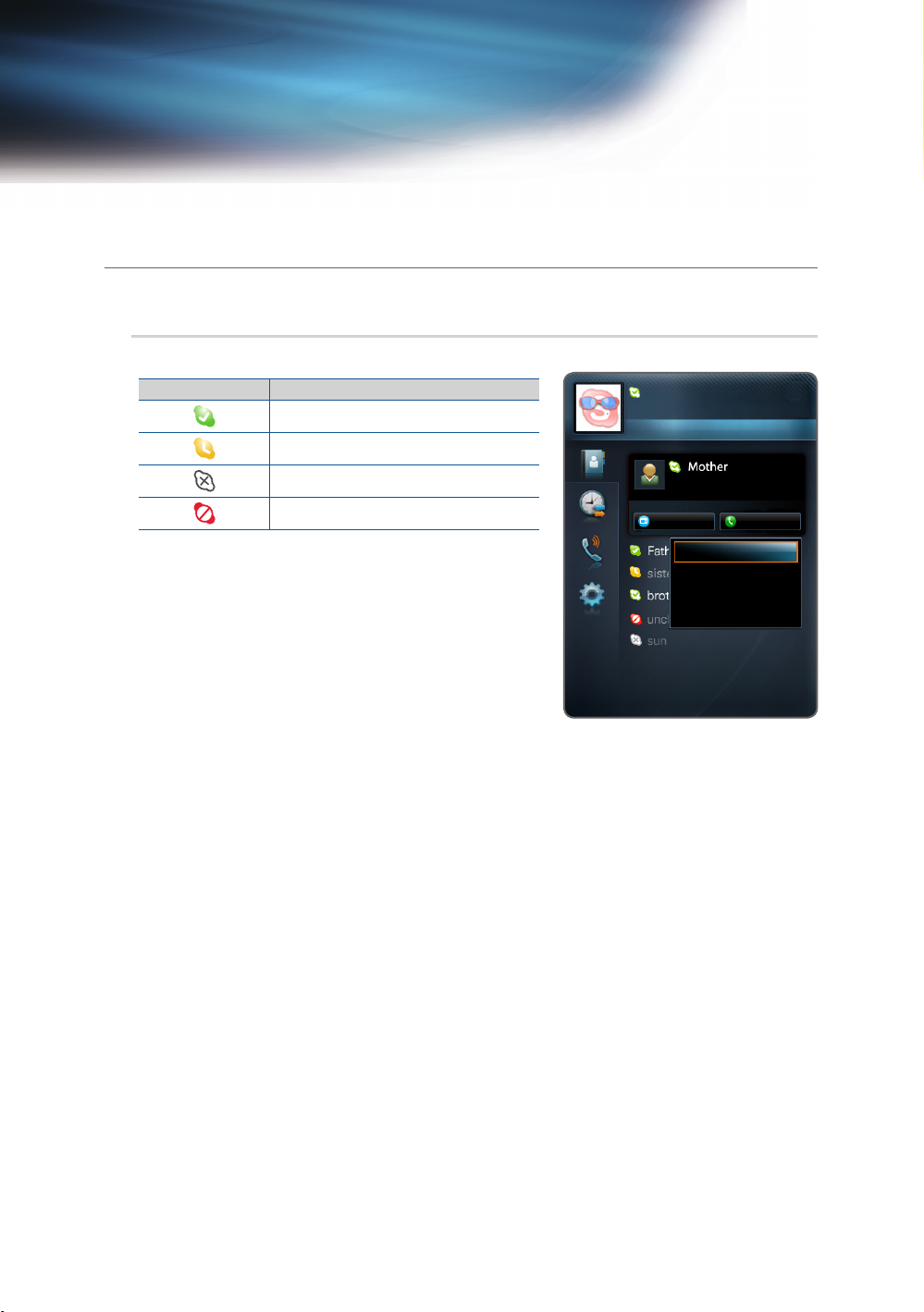
Bienvenido a Skype
Uso de Skype
Contacto
Cada contacto va acompañado de un icono:
Iconos Estado
En línea
Ausente
Fuera de línea/Invisible
No molestar
Para llamar a un contacto:
1 Desplácese a un contacto que esté en línea.
✎
Una vez seleccionado un contacto, se muestran su imagen y
su mensaje de estado de ánimo.
2 Seleccione Vídeo o Llamada y pulse el botón ENTER
llamarlo.
■ Ver perfil: Vea el perfil del contacto seleccionado.
■ Env. correo voz: Enviar un mensaje de correo de voz al contacto seleccionado.
■ Borrar: Borrar la persona de la lista de contactos.
■ Bloquear: Impedir que esta persona pueda establecer contacto con usted.
E
para
John001
7.92 EUR Crédito Skype
Contacto
The best one has not....
Vídeo
Ver perl
Env. correo voz
Borrar
Bloquear
1/6
Llamada
